ソフトウェア ファームウェア アップデート ユーティリティ アプリケーション - ThinkSmart Bar 180
ソフトウェア ファームウェア アップデート ユーティリティ アプリケーション - ThinkSmart Bar 180
ソフトウェア ファームウェア アップデート ユーティリティ アプリケーション - ThinkSmart Bar 180
内容
ThinkSmart Bar 180 ソフトウェア ファームウェア アップデート ユーティリティ アプリケーションを使用して、ThinkSmart Bar 180のファームウェアを更新する方法について説明します。
![]()
対象機種
必要条件
- 互換性のあるWindows 10/11 IoT ThinkSmart コンピューティング デバイス、またはWindows 10/11 デスクトップ、ノートブックPC
- ThinkSmart Bar 180を互換性のあるWindows デバイスに接続している
対策
ThinkSmart Bar 180のファームウェアを更新するには、以下の手順を行います。
手順 1. ファームウェアアップデートアプリケーションをインストールする
- [ダウンロード] ThinkSmart Bar 180 ファームウェアアップデートユーティリティをクリックし、互換性のあるWindowsデバイスにダウンロードします。
- インストーラーをダブルクリックします。
- 指示に従ってインストール処理を完了します。
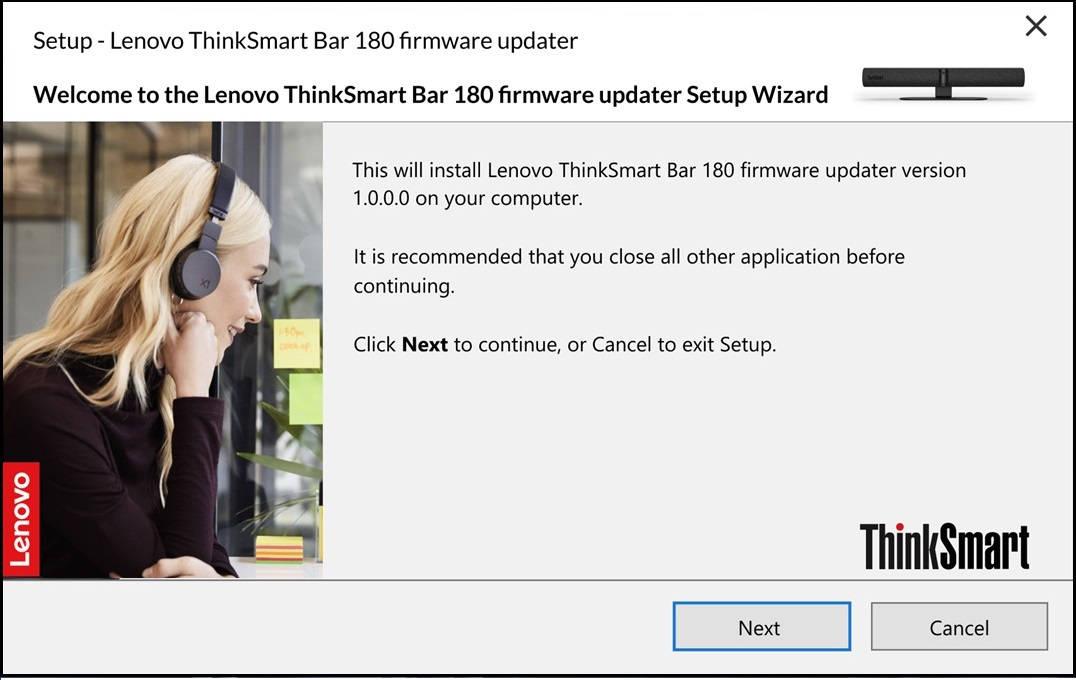
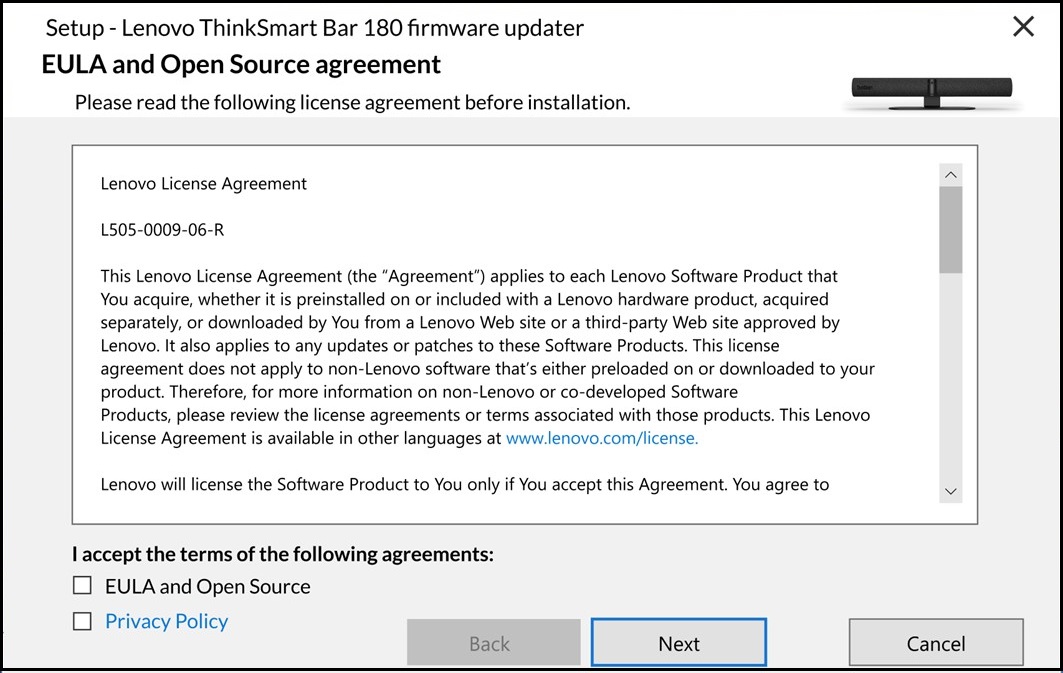
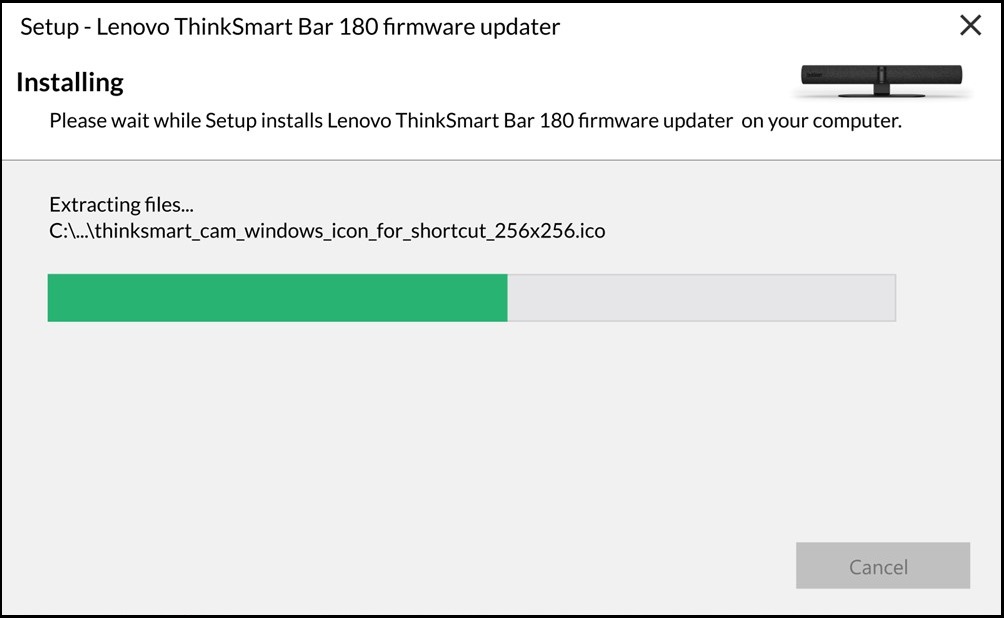
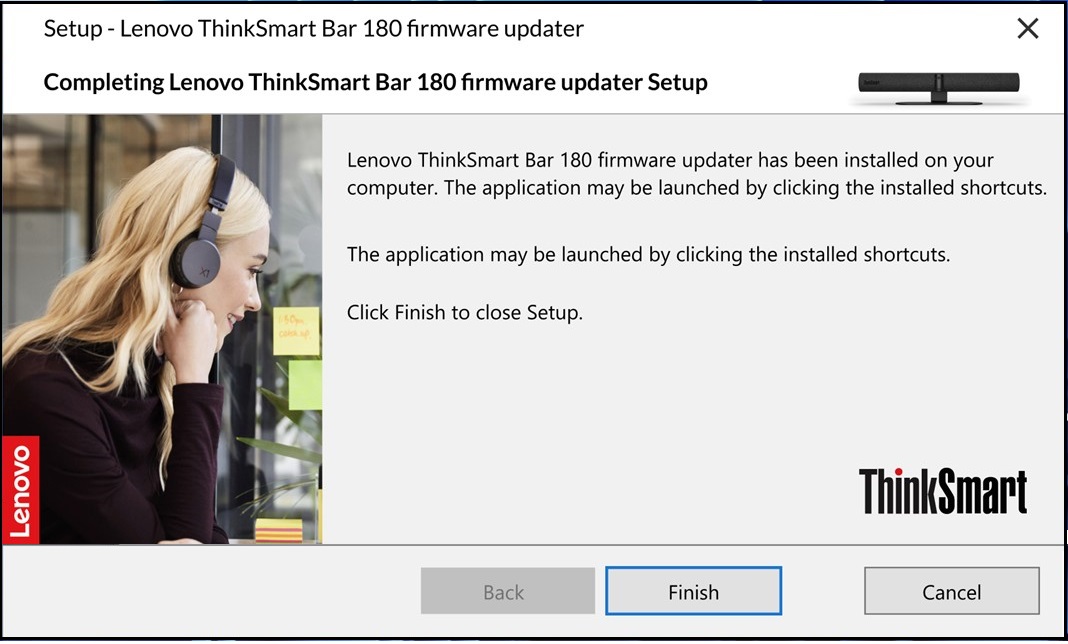
インストール完了後、アプリケーションはWindows スタートメニューから、またはWindows デスクトップのショートカットを作成した場合はショートカットから起動できます。
手順 2. ファームウェアアップデートアプリケーションを実行する
- アプリケーションを起動すると、ThinkSmart Bar 180が互換性のあるWindows デバイスに接続されていない場合、以下が表示されます。

- 「次へ」をクリックすると、ThinkSmart Bar 180が検出され、以下のいずれかが表示されます。
- ThinkSmart Bar 180は最新のファームウェアを搭載してる: 「ファームウェアは最新です」と表示されます。
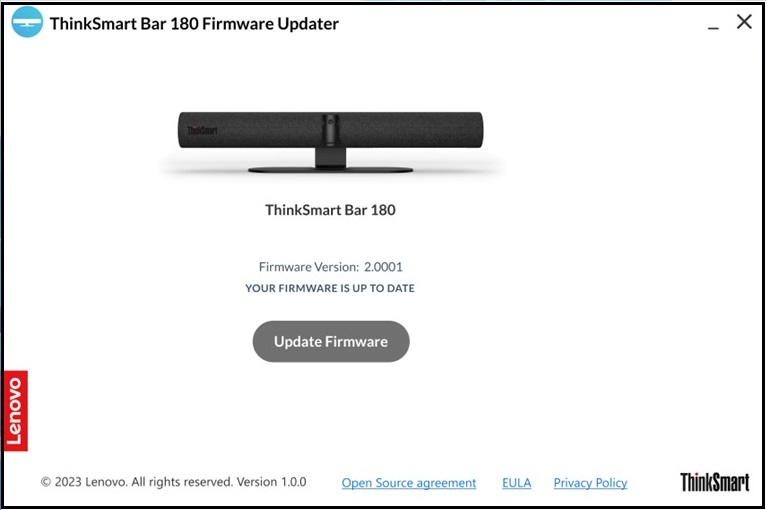
クリックしてアプリケーションを閉じます。 - ThinkSmart Bar 180の更新が必要: 「新しいバージョンが利用可能です」と表示されます。「ファームウェアの更新」をクリックします。
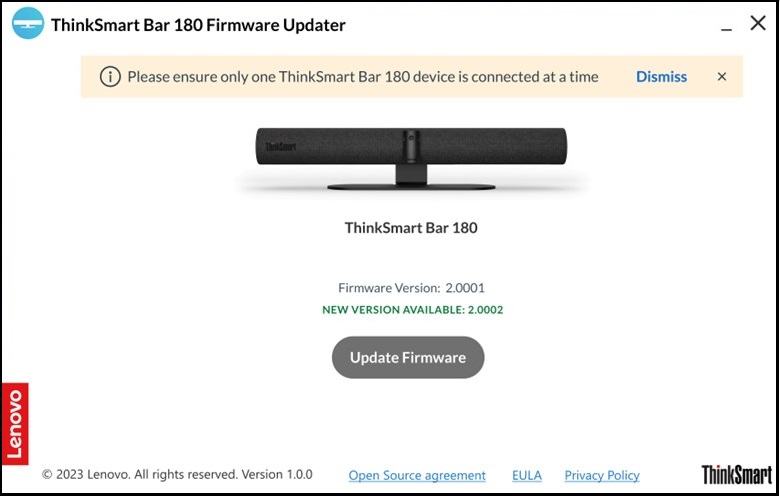
更新中はプログレスバーが表示されます。
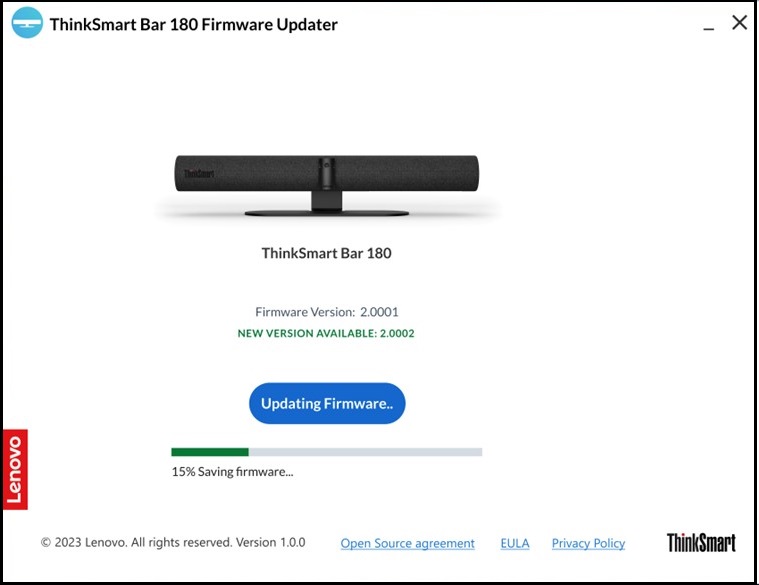
ファームウェアの更新が完了すると、以下が表示されます。
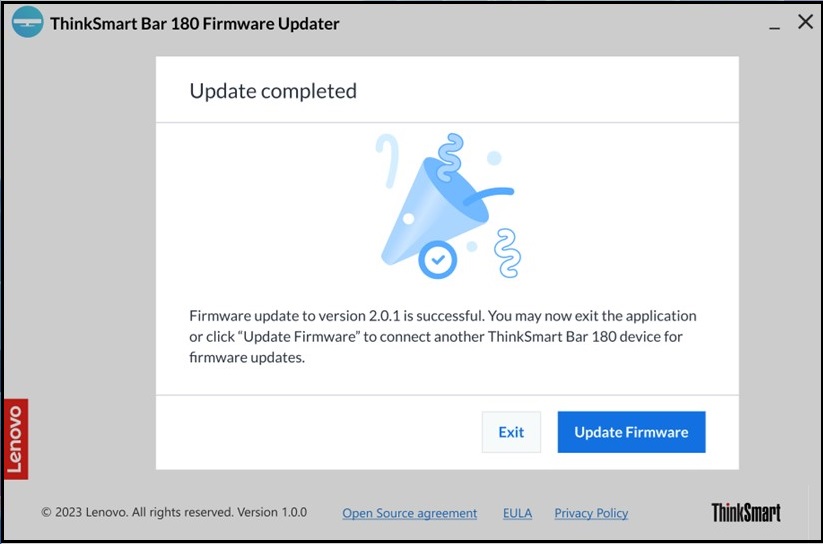
「終了」をクリックして閉じます。
- ThinkSmart Bar 180は最新のファームウェアを搭載してる: 「ファームウェアは最新です」と表示されます。
手順 3 (オプション): ファームウェアアップデートアプリケーションを削除する
ThinkSmart Bar 180 ファームウェアが更新されたら、ファームウェアのツールはWindows デバイスから削除できます。
関連リンク
ご意見はサイトの改善に活用いたします。


